一、maven的安装及配置
1、安装maven
(1)、将压缩包拷入非中文目录下
(2)、解压缩
2、配置环境变量
(1)、配置环境变量
(2)、命令窗口验证
3、配置本地仓库
(1)、拷贝本地仓库至非中文目录下
(2)、在maven包中config下的setting.xml中配置本地仓库位置
二、maven的生命周期
1、clean生命周期
pre-clean:执行一些需要在clean之前完成的工作
clean:移除所有上一次构建生成的文件
post-clean:执行一些需要在clean之后立刻完成的工作
2、default生命周期
Complie
test
package
install
deploy
三、常用的Maven命令
1、mvn compile命令
执行完毕后,生成了maven工程编译完成后字节码文件的生成目录target
执行 mvn compile命令
执行完毕后,生成了maven工程编译完成后字节码文件的生成目录target
2、mvn clean命令
cmd 中继续录入mvn clean命令
执行完毕后,字节码生成目录被删除
3、mvn test命令
cmd 中录入 mvn test命令
执行完毕后,字节码生成目录中生成了被测试类与测试类的编译字节码和测试执行过程日志与详细报告
4、mvn clean compile命令
cmd 中录入 mvn clean compile命令
组合指令,先执行clean,再执行compile,通常应用于上线前执行,清除测试类
5、mvn clean test命令
cmd 中录入 mvn clean test命令
组合指令,先执行clean,再执行test,通常应用于测试环节
6、mvn clean package命令
cmd 中录入 mvn clean package命令
组合指令,先执行clean,再执行package,将项目打包,通常应用于发布前
执行过程:
清理————清空环境
编译————编译源码
测试————测试源码
打包————将编译的非测试类打包
7、mvn clean install命令
cmd 中录入 mvn clean install 查看仓库,当前项目被发布到仓库中
组合指令,先执行clean,再执行install,将项目打包,通常应用于发布前
执行过程:
清理————清空环境
编译————编译源码
测试————测试源码
打包————将编译的非测试类打包
部署————将打好的包发布到资源仓库中
四、Eclipse中配置Maven
1、选中自己本机安装的maven
2、配置本地maven仓库位置
五、创建maven入门程序
1、创建项目
2、创建的web项目会报错
解决方法:
3、创建的项目默认jdk是1.5,修改为1.7
解决方法:在pom.xml中添加如下代码
<project xmlns="http://maven.apache.org/POM/4.0.0" xmlns:xsi="http://www.w3.org/2001/XMLSchema-instance" xsi:schemaLocation="http://maven.apache.org/POM/4.0.0 http://maven.apache.org/xsd/maven-4.0.0.xsd">
<modelVersion>4.0.0</modelVersion>
<groupId>cn.itcast.hello</groupId>
<artifactId>helloDemo</artifactId>
<version>0.0.1-SNAPSHOT</version>
<packaging>war</packaging>
<!-- 解决jdk是1.5的问题 -->
<build>
<!-- 配置了很多插件 -->
<plugins>
<plugin>
<groupId>org.apache.maven.plugins</groupId>
<artifactId>maven-compiler-plugin</artifactId>
<version>3.5.1</version>
<configuration>
<source>1.7</source>
<target>1.7</target>
<encoding>UTF-8</encoding>
</configuration>
</plugin>
</plugins>
</build>
<!-- 解决jdk是1.5的问题 -->
</project>
注意:如果想修改默认创建的maven工程的jdk版本,需要在maven文件中的conf下的settings.xml中配置如下内容
<profile>
<id>jdk17</id>
<activation>
<activeByDefault>true</activeByDefault>
<jdk>1.7</jdk>
</activation>
<properties>
<maven.compiler.source>1.7</maven.compiler.source>
<maven.compiler.target>1.7</maven.compiler.target>
<maven.compiler.compilerVersion>1.7</maven.compiler.compilerVersion>
</properties>
</profile>
4、引入servlet的jar包
<!-- 添加servlet-api,jsp-api -->
<dependencies>
<dependency>
<groupId>junit</groupId>
<artifactId>junit</artifactId>
<version>4.9</version>
<scope>test</scope>
</dependency>
<dependency>
<groupId>javax.servlet</groupId>
<artifactId>servlet-api</artifactId>
<version>2.5</version>
<scope>provided</scope>
</dependency>
<dependency>
<groupId>javax.servlet</groupId>
<artifactId>jsp-api</artifactId>
<version>2.0</version>
<scope>provided</scope>
</dependency>
</dependencies>
5、编写servlet
package cn.itcast.web;
import java.io.IOException;
import javax.servlet.ServletContext;
import javax.servlet.ServletException;
import javax.servlet.http.HttpServlet;
import javax.servlet.http.HttpServletRequest;
import javax.servlet.http.HttpServletResponse;
public class HelloServlet extends HttpServlet {
private static final long serialVersionUID = 1L;
protected void doGet(HttpServletRequest request, HttpServletResponse response) throws ServletException, IOException {
response.sendRedirect("hello.jsp");
}
protected void doPost(HttpServletRequest request, HttpServletResponse response) throws ServletException, IOException {
doGet(request, response);
}
}
6、在web.xml配置文件配置servlet
<?xml version="1.0" encoding="UTF-8"?>
<web-app xmlns:xsi="http://www.w3.org/2001/XMLSchema-instance" xmlns="http://java.sun.com/xml/ns/javaee" xsi:schemaLocation="http://java.sun.com/xml/ns/javaee http://java.sun.com/xml/ns/javaee/web-app_2_5.xsd" version="2.5">
<display-name>helloDemo</display-name>
<welcome-file-list>
<welcome-file>index.html</welcome-file>
<welcome-file>index.htm</welcome-file>
<welcome-file>index.jsp</welcome-file>
<welcome-file>default.html</welcome-file>
<welcome-file>default.htm</welcome-file>
<welcome-file>default.jsp</welcome-file>
</welcome-file-list>
<servlet>
<description></description>
<display-name>HelloServlet</display-name>
<servlet-name>HelloServlet</servlet-name>
<servlet-class>cn.itcast.web.HelloServlet</servlet-class>
</servlet>
<servlet-mapping>
<servlet-name>HelloServlet</servlet-name>
<url-pattern>/HelloServlet</url-pattern>
</servlet-mapping>
</web-app>
7、编写jsp
<%@ page language="java" contentType="text/html; charset=UTF-8"
pageEncoding="UTF-8"%>
<!DOCTYPE html PUBLIC "-//W3C//DTD HTML 4.01 Transitional//EN" "http://www.w3.org/TR/html4/loose.dtd">
<html>
<head>
<meta http-equiv="Content-Type" content="text/html; charset=UTF-8">
<title>Insert title here</title>
</head>
<body>
hello world!!!
</body>
</html>
8、启动tomcat,访问测试
六、手动导入本地jar包到仓库中
1、将jar包拷贝到指定位置,执行以下命令
# -Dfile : jar包所在位置
# -DgroupId : 安装的jar包的groupId
# -Dversion : 安装的jar包的version
# -Dpackaging : 安装的jar包的打包方式
mvn install:install-file -Dfile=F:\apache-maven-3.0.5\mvn_repo\redis\clients\jedis\2.5.2\jedis-2.5.2.jar -DgroupId=redis.clients -DartifactId=jedis -Dversion=2.5.2 -Dpackaging=jar








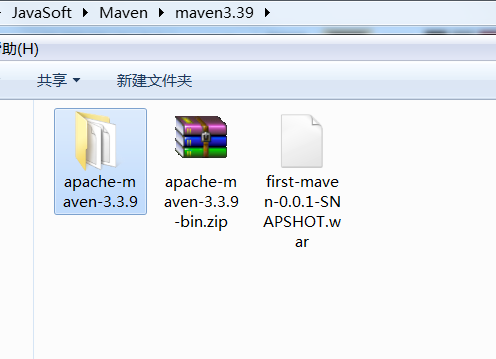


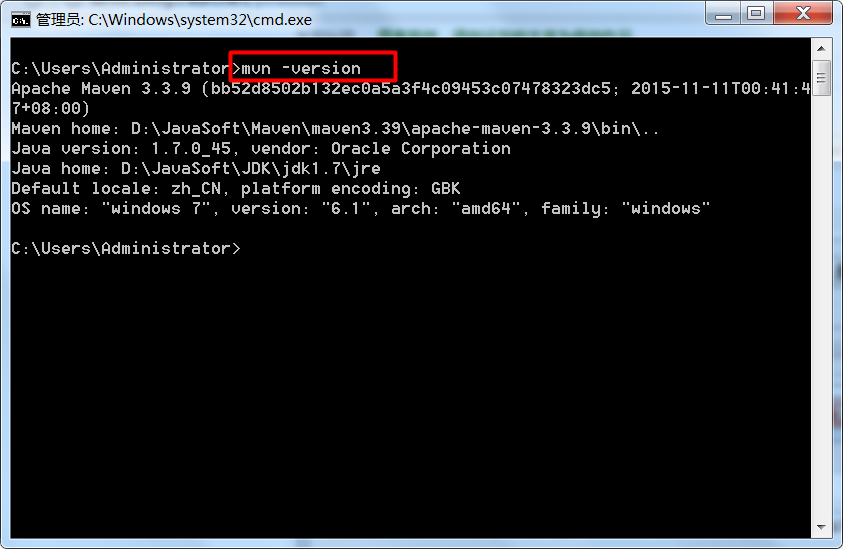
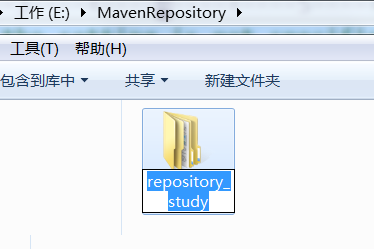
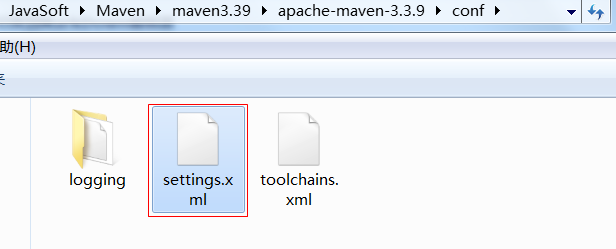

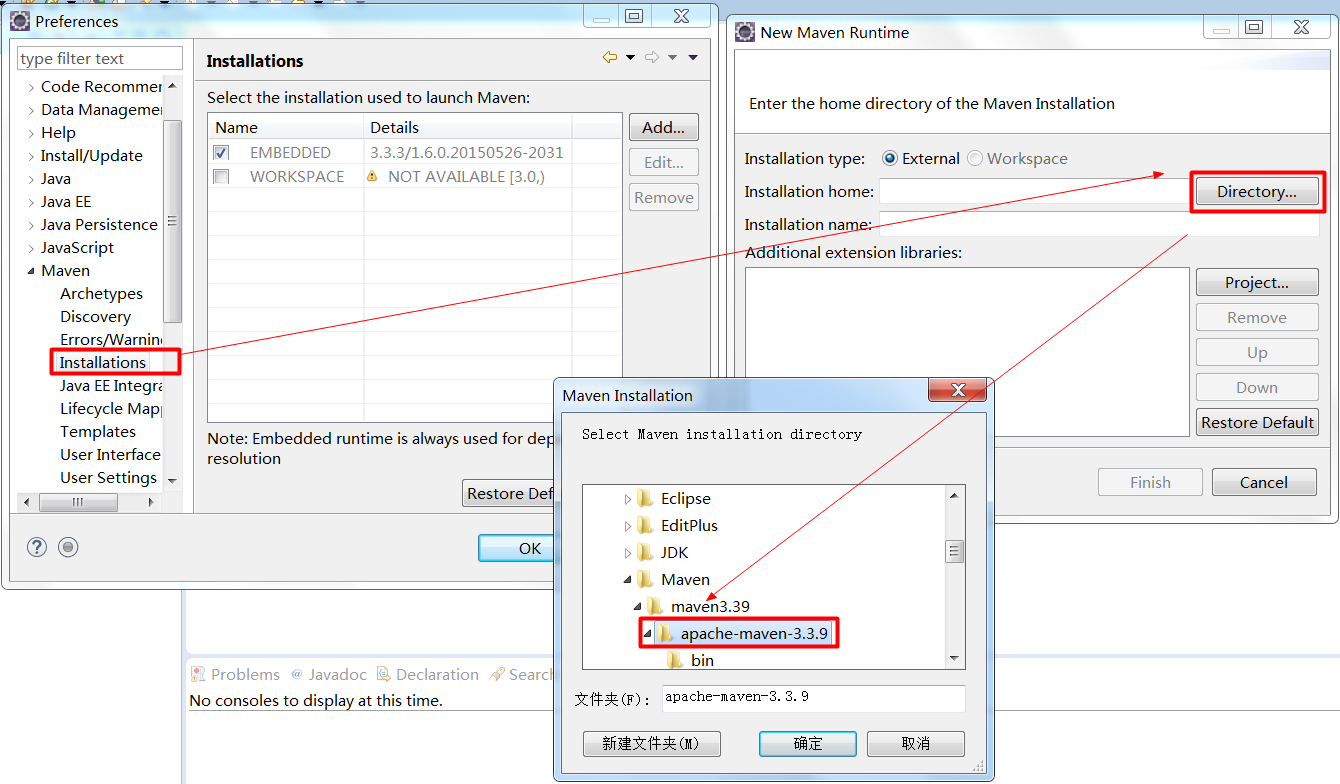
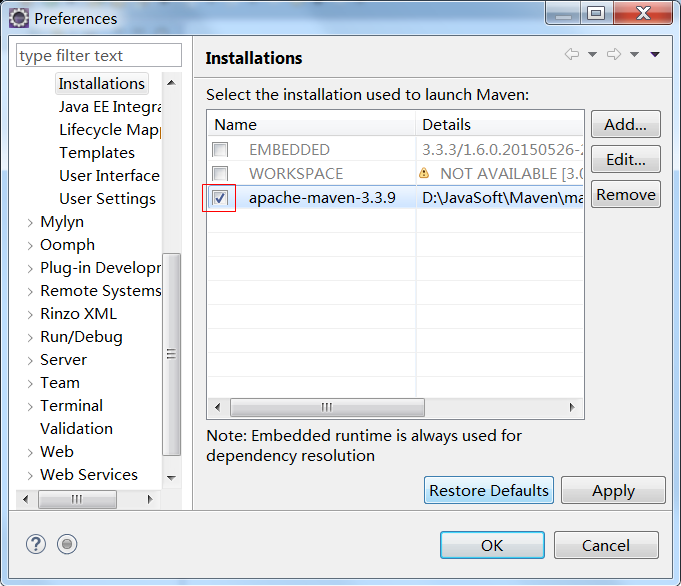



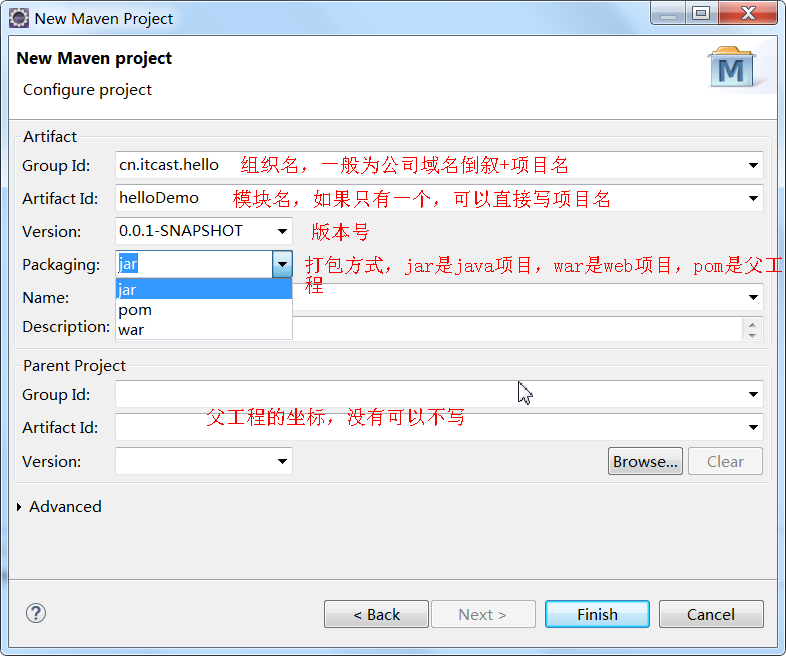
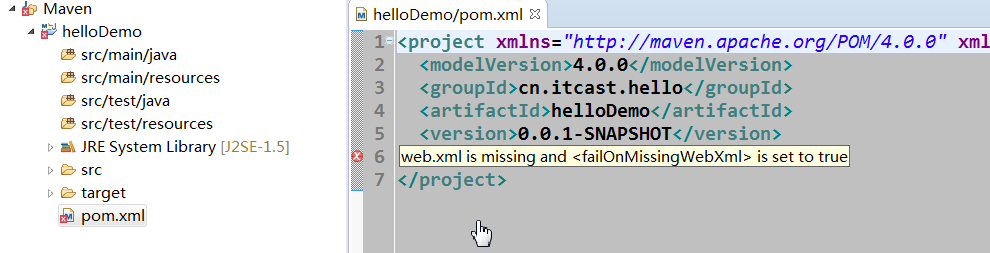
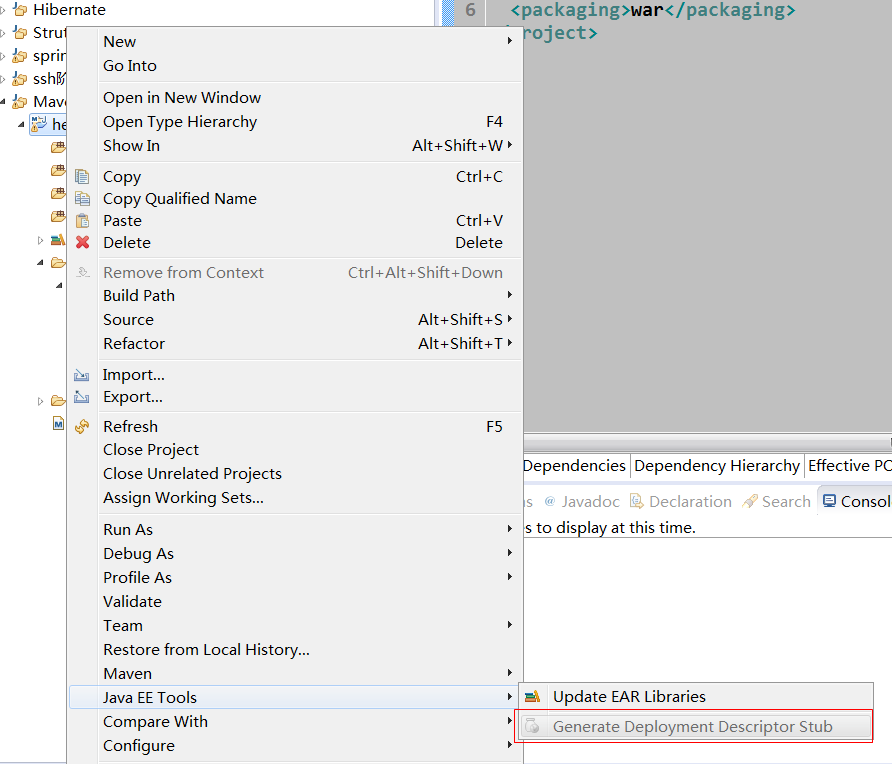

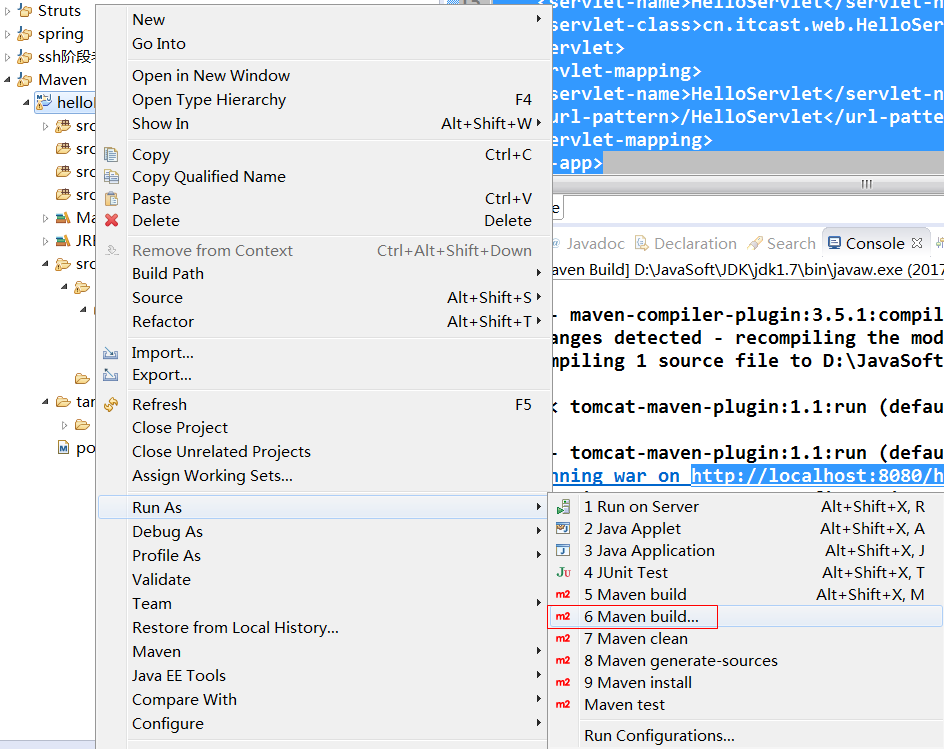
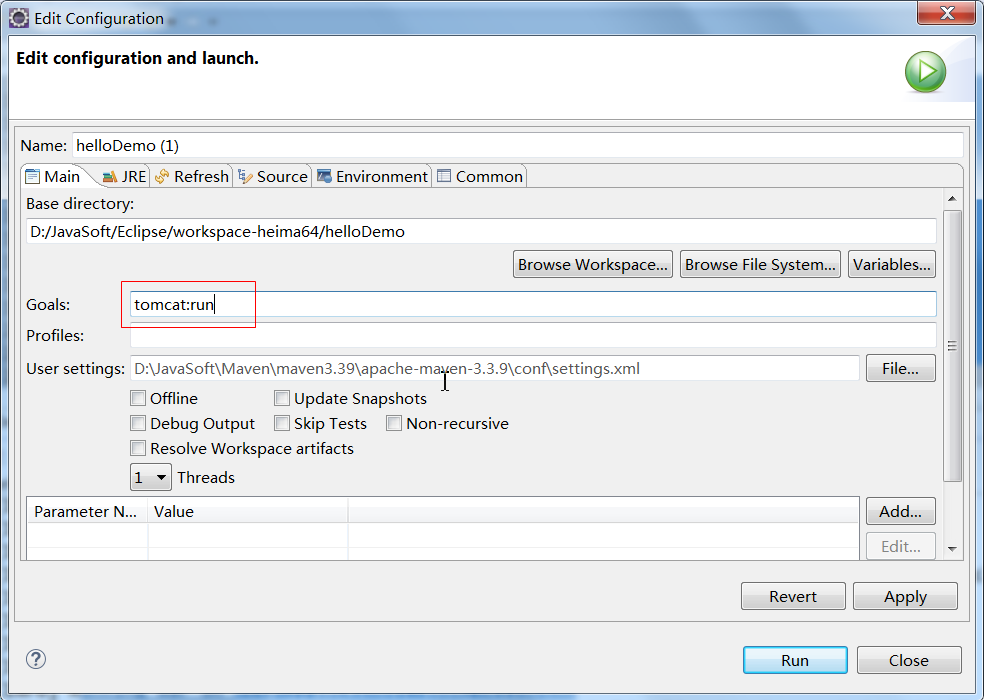














 6693
6693











 被折叠的 条评论
为什么被折叠?
被折叠的 条评论
为什么被折叠?








